
|
|
|
カテゴリ:ThinkPad
Windows7は快適で、リリース当初からそこそこ安定しているOSと思っています。
もちろん、些細な不具合やちょっと勘弁してくれっているトラブルはありますが、Windows XPなどよりも使い勝手は良いと思っています。 ただ、導入して2年ぐらい経ってくると、起動(立ち上がり)に時間がかかるのが気になってきました。立ち上がるまで待てないのでいろいろ操作はじめると、余計な挙動を起したり・・・(^^ デジカメで撮った写真データの編集やファイル管理でデータを移動したり、複製したり、削除したり・・・なんてやっているのも原因かなと思っています。 いっそ、データをバックアップして、クリーンインストールしちゃおうかと思ったりもするんですが、そんなことするとセッティングし直しに2~3日かかってしまうし。我慢できるのも限界があるので、なんとかならないかと、起動が遅くなっている原因の追及とその対策に乗り出しました。 メインで愛用しているThinkPad X61は、2008年リリースとまもなく丸6年になろうとしているノートパソコン。古いと言っても当時はノートパソコンのなかでは最速に分類されるIntel Core 2 Duo T9300(2.5GHz)にメモリ4GBを搭載しています。モニタは先日高解像度SXA+(1400*1050)のパネルに改造しているので、あと3年は使いたいなぁと密かに思っています。 ここから本題。 処置した対策方法から紹介します(^^/ (1)Windows Search を無効に。 (2)Windows Media Player Network Sharing Service を無効に。 (3)仮想メモリ(ページング)の手動設定 この3つです。 (1)Windows Search を無効に。 1)コントロールパネル → システムとセキュリティ → 管理ツール からサービスを選択。 2)Windows Searchを探してダブルクリック。 3)スタートアップの種類を「自動(遅延開始)」→「無効」に変更 4)サービスの状態を「停止」に変更し「適用」をクリック 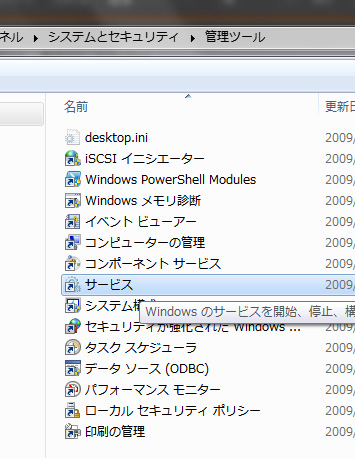 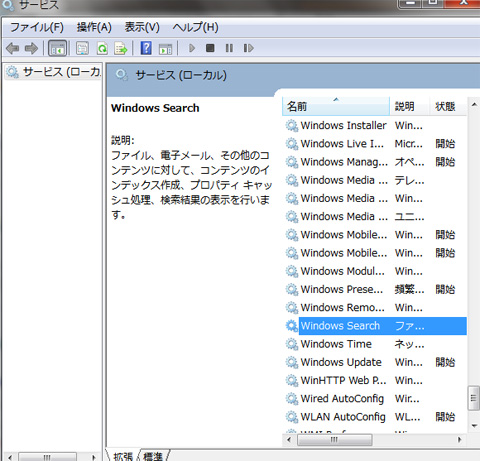 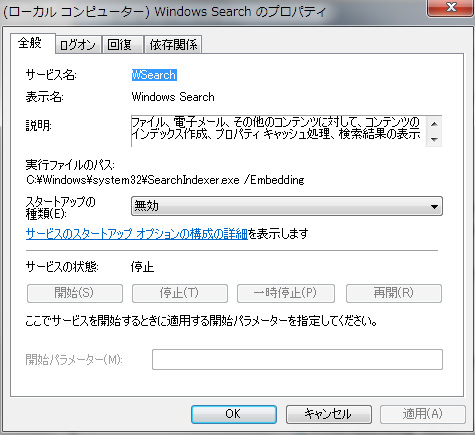 参考URL http://www.office-qa.com/win/win96.htm Windows Searchで処理されたデータは、「Windows.edb」に格納されます。データ量は1~3GBくらいになっていると思います。 無効にしたらこの「Windows.edb」ファイルは不要になりますので、思い切って削除しましょう。Windows Searchを有効にすれば再作成されますので、問題無いと思います。(はじめの再作成に時間はかなりかかると思いますが・・・) 方法は、下記サイトを参考にされて下さい。 http://www.office-qa.com/win/win183.htm なお、パソコンのパワーに余裕があるのでしたら、 インデックスの設定を見直すだけでも改善すると思います。 http://www.atmarkit.co.jp/ait/articles/1303/22/news036.html http://japanism.info/windows7-windows-search.html Windows Searchを無効するとパソコン内のファイル検索速度が低下します。頻繁にファイル検索する人は無効しないほうが良いと思いますが、そんな頻繁に検索することって無いと思います。 (2)Windows Media Player Network Sharing Service を無効に。 1)コントロールパネル → システムとセキュリティ → 管理ツール からサービスを選択。 2)Windows Media Player Network Sharing Serviceを探してダブルクリック。 3)スタートアップの種類を「自動(遅延開始)」→「無効」に変更 4)サービスの状態を「停止」に変更し「適用」をクリック 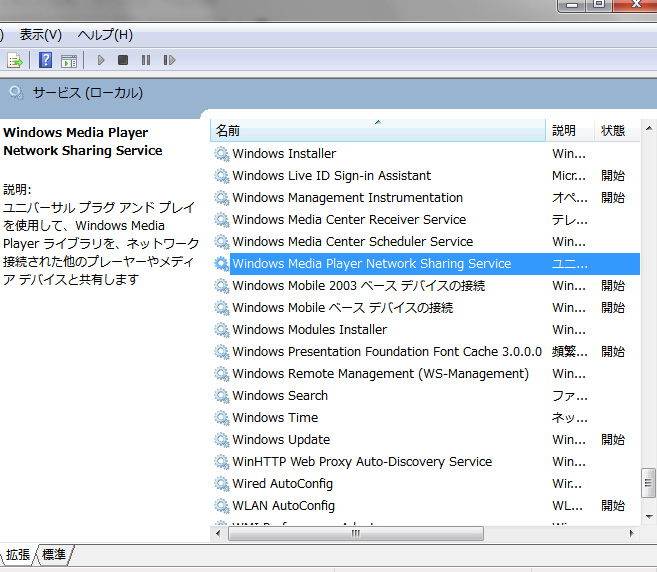 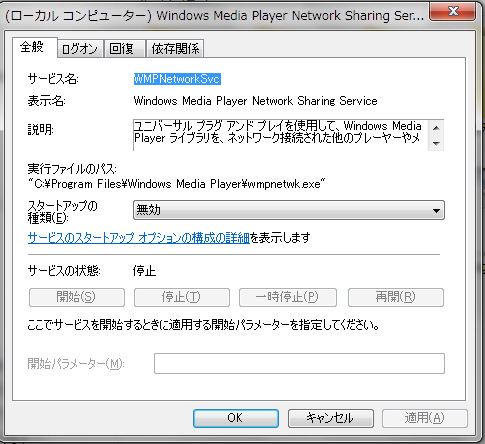 参考URL http://makoto.forzamilan.jp/archives/3136 ※Windows Media Playerをインストールしていなければ、「Windows Media Player Network Sharing Service」というサービスは入っていないと思います。また、他パソコンと共有する設定していなければ使うことが無い機能と思います。 (3)仮想メモリ(ページング)の手動設定 初期設定は、「Windowsで自動管理」というおまかせ設定になっています。 私の環境(Windows7 32Bit、メモリ4GB)ですと、ページングファイルサイズが3GBぐらいになってしまいます。物理メモリが4GBもあるのだから、仮想メモリ設定自体を無しにしてしまっても大丈夫かと短絡的に思ってしまいますが、それだと複数の作業をさせたときに物理メモリの容量以内で処理しきれなくなったときパソコンがハングアップ&クラッシュする恐れがあります。 で、どの設定が良いのか試行錯誤した結果、写真のように「初期サイズを512MB」、「最大サイズを推奨の4593MB」にしました。それによりパソコン起動時に生成されるページングファイルのサイズを小さくでき、短時間でHDDのアクセスが落ち着くようになりました。 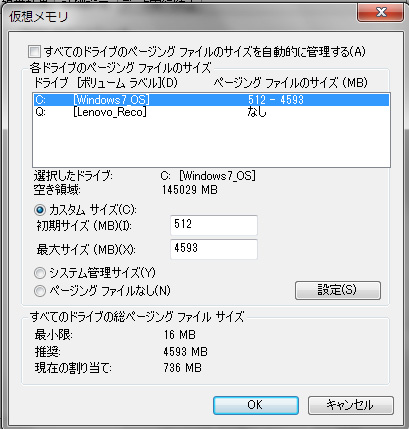 仮想メモリの設定については、諸説あります。使用環境によっても違ってくると思います。RAM Diskを使う方法もあります。私のWindows7 32Bit環境でも物理メモリを最大8GBに出来ますので、機会があれば試してみようかと思っています。 以上3つの変更を行なって、ベンチマークテストをしてみましたが、結果はほとんど変わらず。Windowsの動作を体感上軽くする処置なので、ベンチマークの大幅改善にはならないですね(^^ でも、サクサク快適になったのは確かです。 HDDからSSDにしようかとか思案しましたが、しばらくはこれでいけそうです。 たまにしか使わない機能の前準備処理のおかげで、本来使いたい機能や性能が損なわれてしまうのは勿体ないですよね。かといってせっかくの機能を使わないようにしておくのもどうかという感じもしますが・・・。 お気に入りの記事を「いいね!」で応援しよう
Last updated
2014.01.30 02:03:57
コメント(0) | コメントを書く
[ThinkPad] カテゴリの最新記事
|